Переустановка сервера своими силами¶
В этой статье
Для переустановки сервера выберите его в меню Мои сервера, перейдите во вкладку Reinstall и нажмите на кнопку Переустановить сервер:
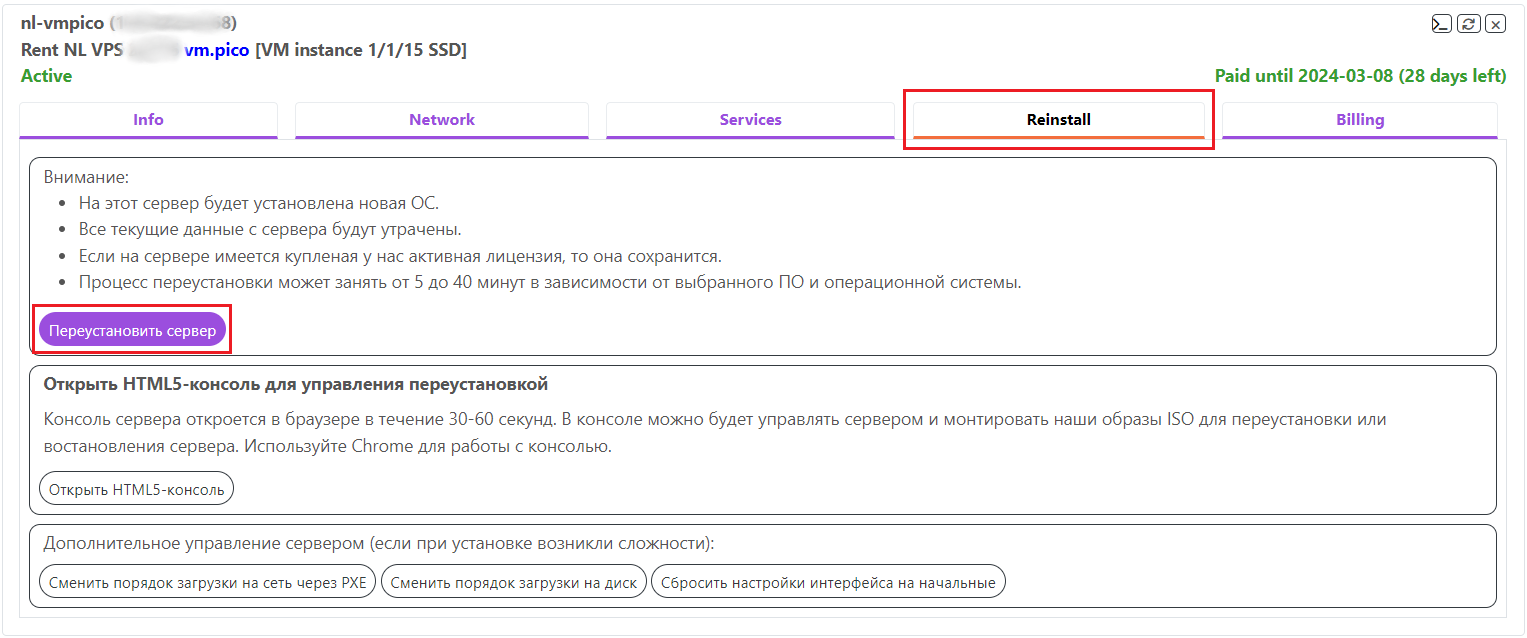
Внимание
При переустановке операционной системы и ПО все данные на сервере будут уничтожены.
Внимание
Необходимо учитывать, что переустановка операционной системы и ПО в редких случаях может привести к потере выданных им лицензий или необходимости их повторной активации.
Процедура переустановки¶
Меню переустановки сервера состоит из 4 вкладок:
- Общие настройки - на этом этапе можно указать название сервера и задать пароль
root:
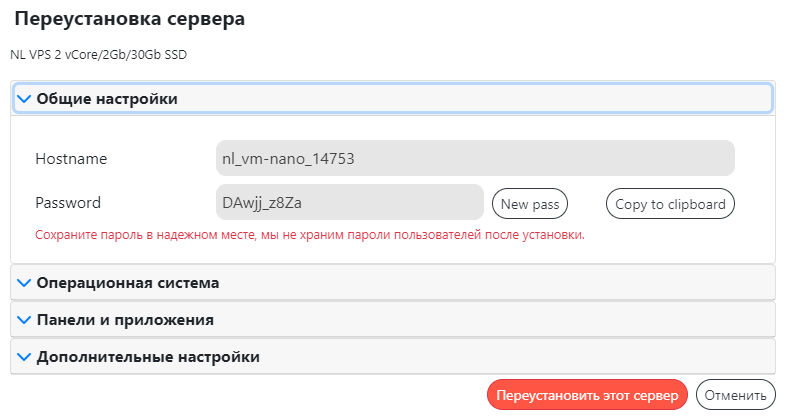
Внимание
При переустановке данным способом генерируется новый пароль root, а уведомление об успешном окончании переустановки на электронную почту не присылается! Вам нужно скопировать кнопкой Copy to clipboard и сохранить новый пароль root (или задать в поле Password прежний пароль сервера), а информацию о доступе к заказанному ПО смотреть в документации Маркетплейса или непосредственно в карточке вашего сервера.
- Операционная система - выбор операционной системы (обязательно):
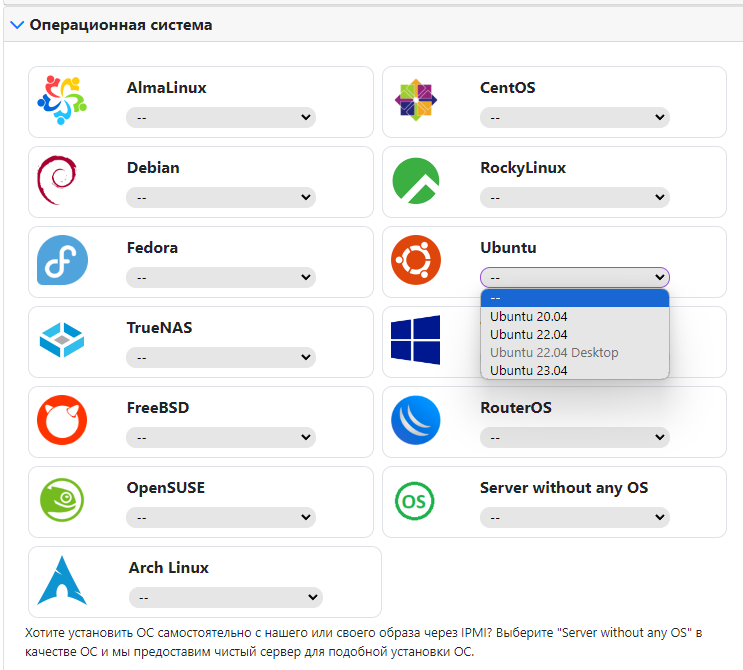
- Панели и приложения - выбор дополнительного программного обеспечения для установки:
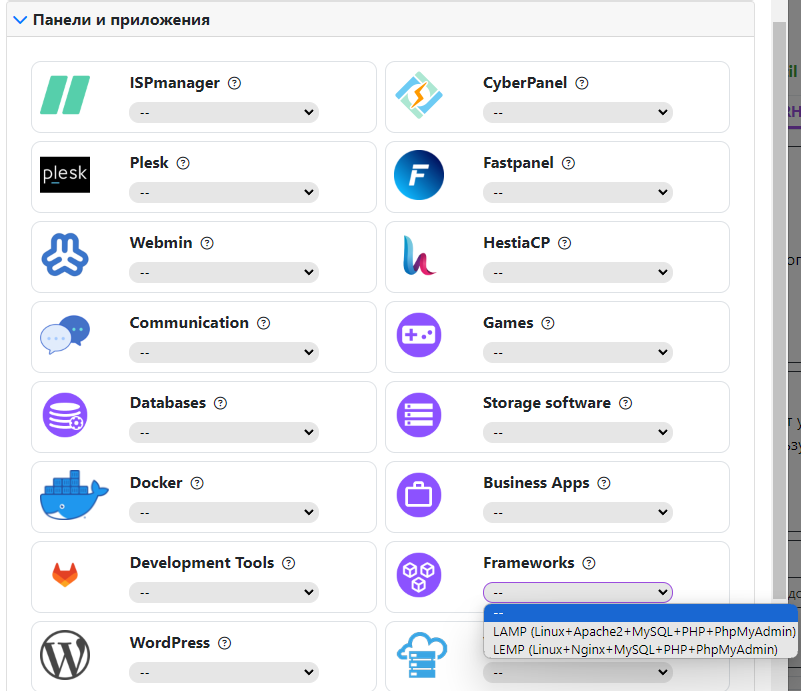
- Дополнительные настройки - выбор дополнительных параметров установки:
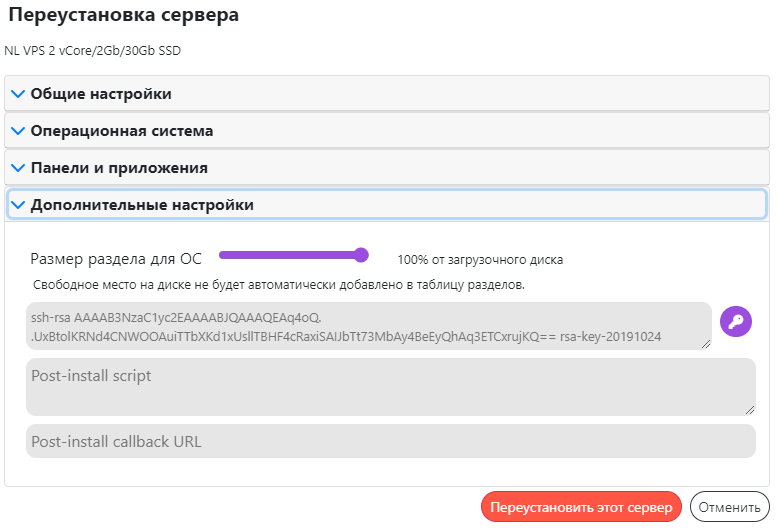
Дополнительные параметры установки включают:
- Размер раздела для ОС - указывается требуемый размер раздела в ГБ для установки ОС;
- SSH ключ (ssh-rsa) - вводится публичная часть SSH ключа для доступа к серверу по протоколу SSH после установки;
- Post-install script (Пост-установочный скрипт) - указываются команды скрипта, которые нужно выполнить сразу после установки ОС;
- Post-install callback URL (URL обратного вызова после установки) - при необходимости вводится URL для отправки уведомления после завершения процесса переустановки ОС.
Если во вкладке Операционная система выбрать Server without any OS, то будет выполнена подготовка сервера к самостоятельной установке ОС через систему удаленного управления - будут отформатированы диски, удалены разделы с дисков и метки RAID/LVM.
Информация
Подробную информацию о самостоятельной установке ОС через систему удаленного управления можно узнать в наших инструкциях: Монтирование ISO через IPMI и Монтирование ISO-образа на VPS.
После настройки процедуры переустановки сервера следует нажать кнопку запуска инсталляции Переустановить этот сервер.
Внимание
После запуска процесса переустановки повторный его запуск не будет выполняться и будет показано сообщение об ошибке:
Повторная переустановка будет возможна только после завершения предыдущей.
Отследить процесс переустановки операционной системы можно в консоли HTML5. Для этого необходимо нажать кнопку Открыть HTML5-консоль во вкладке Reinstall:

Дополнительные действия при переустановке сервера¶
Во вкладке Reinstall также возможно выполнить дополнительные действия, позволяющие решить проблемы, которые могут возникнуть в процессе переустановки или из-за неправильных настроек сервера:
Сменить порядок загрузки на сеть через PXE- меняет порядок загрузки, чтобы сервер сначала пытался загрузиться по сети с использованием протокола PXE. Это может понадобиться, если обычная установка с локального диска по каким-то причинам не работает;Сменить порядок загрузки на диск- возвращает приоритет загрузки обратно локальному диску сервера. Это действие может помочь, если предыдущая попытка PXE загрузки не удалась;Сбросить настройки интерфейса на начальные- сбрасывает все сетевые настройки к заводским. Это помогает решить проблемы с подключением по сети при установке.